前言
用了多年的 MacOS 做开发,一系列诸如 Alfred、Item2、Oh-my-zsh 之类的工具,大大地提升了工作的效率和使用舒适度。新工作不给配 Mac 电脑,自己带电脑每天背着实在麻烦,就花时间研究了下如何在 Windows 上配置一个高效的开发环境,将以系列文章的形式分享出来,希望可以对使用 Windows 开发的大家有些帮助!
在 MacOS 上,iTerm2 + Oh-My-Zsh 是高效生产力工具组合,其终端命令行提示功能极其便携,尤其是 zsh-autosuggestions 命令行自动填充功能等插件。
那么在 Windows 系统中是否可以配置 Zsh 终端并安装其插件呢?
当然可以!
我们先看最终的效果:

要达成此目的,有两种实现方案:
- WSL + ohmyzsh
- Git Bash + zsh
相比于这两种方案而言:
- 第一种方案 WSL 直接安装 Linux 子系统,优点是支持 Linux 生态;缺点是开发时一般在主机系统,而 Linux 子系统和主机系统之间的通过网络共享文件,相对不便。
- 第二种方案 Git Bash 优点是不用切入 Linux 子系统可直接使用 Zsh,方便;缺点则是不完全支持 Linux 命令。
那么我们选择哪种方案呢?
小孩子才做选择,大人则全都要!
WSL 提供 Linux 生态,搭建一些服务之类的;而 Git Bash + zsh 则用于日常开发,完全不冲突!Perfect ~!
就本文而言,我们先配置 Git Bash + zsh 的方案,其他方案,且听下回分解。
安装 Git Bash
从官网下载 Git for Windows ,其包含 Git Bash、Git GUI、Shell Integration 三个部分,安装完成后, bash shell 和 git 都有了,这也是我选择它的原因。
安装过程也很简单,唯一需要注意的就是,要把如下图所示的两个选项勾选上,其他默认即可,依次下一步。

安装完成后,打开 Git Bash,即可使用大部分常用的 bash 命令。
安装配置 Zsh
- 进入 MSYS2 Packages ,点击下载 zsh 压缩包:

- 使用 7zip 解压,复制 etc、usr 两个文件夹到 Git 安装目录中,如图:

- 打开 Git Bash,执行命令
zsh,出现如下图所示,即表示 zsh 安装成功

- 重要! 根据向导对 zsh 进行初始化配置,主要是 tab 补全和命令历史配置。若是因为某个原因,不小心关闭或跳过了配置向导且不再出现了,可以使用如下命令再次打开配置向导:
autoload -U zsh-newuser-install zsh-newuser-install -f
具体配置不再详细说明,若需要帮助,请联系笔者。
- 配置 zsh 为 Git Bash 的默认 shell 。在
~/.bashrc(用户主目录)中添加如下内容:# Enable zsh if [ -t 1 ]; then exec zsh fi
若安装 Git Bash 时,完全按照上文说明,则在用户根目录下,有一个 .bashrc 文件,否则请自行创建。
安装 oh-my-zsh
按照上面的步骤,我们的 Git Bash 已经和 Unix Zsh Shell 没什么区别了,接下来直接执行 oh-my-zsh 安装脚本即可:
sh -c "$(curl -fsSL https://raw.githubusercontent.com/ohmyzsh/ohmyzsh/master/tools/install.sh)"
安装插件
安装如下几个插件,提高开发效率,详细安装方法,请点击链接进入页面查看。
- zsh-completions
- zsh-syntax-highlighting
- zsh-autosuggestions
- 提示:如果自动提示插件遇到光标闪动之类的奇怪问题,这可能是 v0.7.0 引起的问题,切换到 v0.6.4 版本即可。
cd ~/.oh-my-zsh/plugins/zsh-autosuggestions git checkout tags/v0.6.4 -b v0.6.4-branch
- 提示:如果自动提示插件遇到光标闪动之类的奇怪问题,这可能是 v0.7.0 引起的问题,切换到 v0.6.4 版本即可。
Windows Terminal
强烈建议安装!
Windows Terminal 是微软官方出品的新一代终端集成工具,安装之后,可以直接以 Tab 页的形式管理 CMD、PowerShell、Git Bash等。其美观性和功能性,都远远胜出 Windows 内置的 CMD 和 PowerShell。直接从应用商店安装即可,以后更新更方便。

至此,本文配置全部完成!
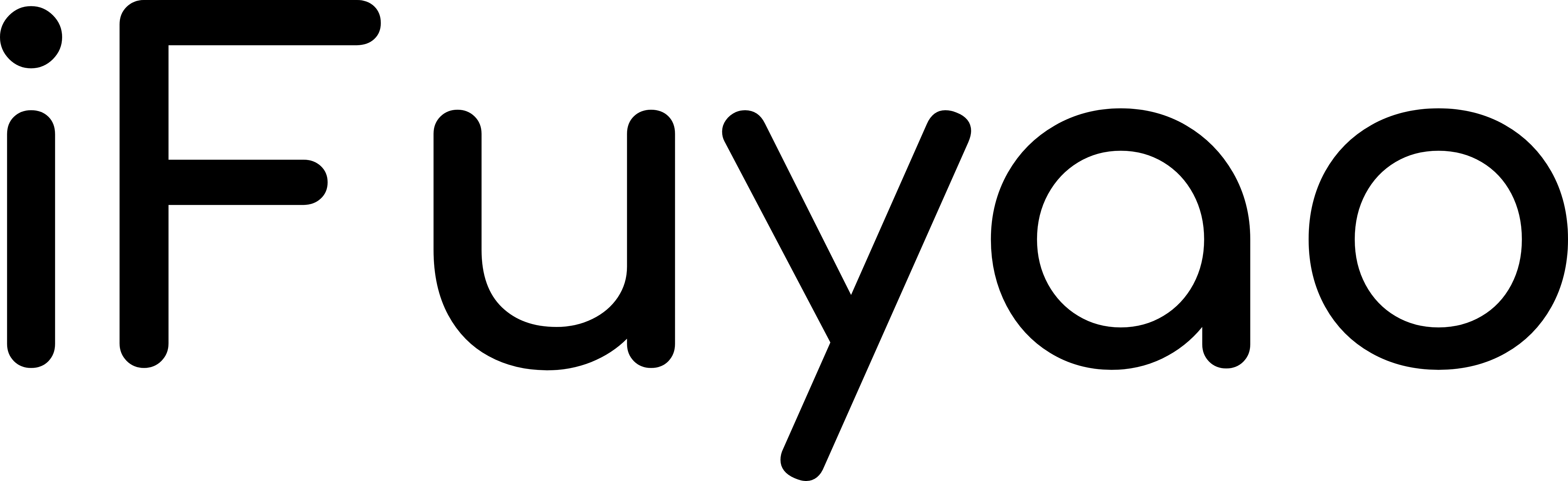


评论区